- El problema de la pantalla negra o blanca en Avast es mucho más común de lo que creerías
- Son varias las posibles causas de este inconveniente tanto en Windows como Windows 11
- ¿Cuáles son los pasos a seguir para abordar cada una de sus anomalías y dejarlas atrás?
A pesar de que es uno de los antivirus más famosos del mundo, y en general no suele darnos dolores de cabeza, parece que el problema de la pantalla negra o blanca en Avast es mucho más común de lo que creerías. ¿Cuáles son los pasos a seguir para deshacernos de él y cuáles las causas de esta anomalía del programa?
Como explicamos, el inconveniente consiste en que el antivirus queda congelado en una pantalla negra o blanca. Básicamente, afecta a los usuarios de Windows 10 y Windows 11 que tienen instalada esta app en sus equipos.
Pasos para evitar la pantalla negra o blanca en Avast
Desinstala y reinstala los controladores de pantalla
Los controladores de pantalla pueden ser los culpables de que Avast no responda, y si piensas que efectivamente son éstos los responsables del congelamiento de pantalla del antivirus, todo lo que debes hacer es reinstalarlos.
Lo más seguro es descargar los controladores o drivers directamente desde la web oficial del fabricante de tu PC. Generalmente, si tienes instalados los controladores oficiales éstos deberían actualizarse con las nuevas versiones.
Una herramienta muy interesante en estos casos puede ser la llamada Display Driver Uninstaller o DDU. Gracias a este instrumento puedes desinstalar completamente los controladores de pantalla -o cualquier otro-.
Suponiendo que lo necesitas, deberás descargar esta solución desde este enlace. Con este sistema puedes contrarrestar muchas de las cosas que no andan bien en tu PC Windows, incluyendo los parpadeos de pantalla.
Agrega las excepciones explorer.exe y SystemSettings.exe
Agregar los procesos explorer.exe y SystemSettings.exe como excepciones al antivirus Avast podría ayudarte. numerosos son los casos de usuarios que indican que con sólo hacer esto han dejado atrás estos fallos o errores.
Para eso, primero tienes que desinstalar Avast, iniciar tu equipo en modo seguro y volver a descargar Avast. Inmediatamente, sin reiniciar, abre el antivirus y sigue los pasos que vamos a desarrollar a continuación.
- Haz click en el menú de la parte superior derecha y selecciona Configuración
- Ve a General y luego a Excepciones, y presiona en Agregar excepciones
- Haz click en Examinar y selecciona los archivos C:\Windows\explorer.exe y C:\Windows\Immersive\ControlPanelSystemSettings.exe
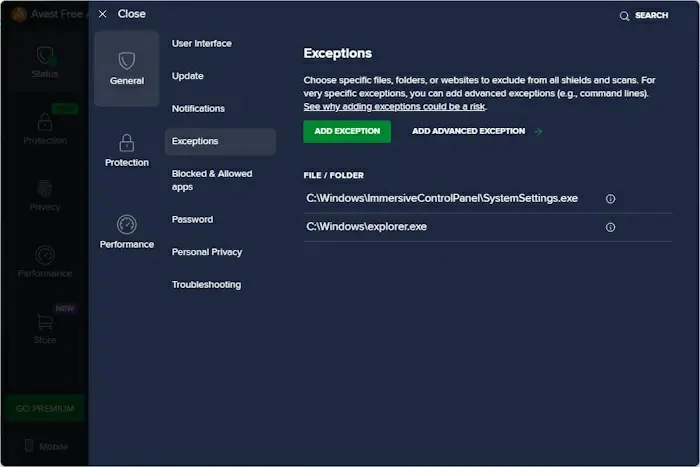
Una vez agregadas las excepciones, cierra el antivirus y vuelve a abrirlo. Comprueba que funcione correctamente.
Desactiva o desinstala Avast Behavior Shield
Desactivar o desinstalar Behavior Shield es otra de las pruebas que tienes que hacer en estas situaciones.
Desactivar Avast Behavior Shield
- Abre Avast, y ve a Protección en el lado izquierdo
- Selecciona Core Shields en el lado derecho
- Apaga el interruptor de Behavior Shield
- Reinicia tu ordenador para que los cambios surtan efecto
Si notas que al desactivar Behavior Shield tu computadora supera la pantalla negra o blanca, debes desinstalarlo.
Desinstalar Avast Behavior Shield
- Abre la Configuración de Windows 10/11
- Ve a Aplicaciones, Aplicaciones y funciones o Aplicaciones instaladas
- Desmarca la casilla de verificación de Behavior Shield
- Haz click en Cambiar
Si la pantalla de tu sistema está completamente negra, inicia en Modo seguro y desinstala el antivirus Avast. Ahora, inicia en modo normal y reinstala el antivirus Avast pero personalizando la instalación. Al abrir el asistente dedicado a la instalación, ve a Personalizar, desmarca la casilla de verificación de Behavior Shield y continúa. Realizando la instalación de esta forma, no deberías tener problemas para ejecutar Avast de allí en más.
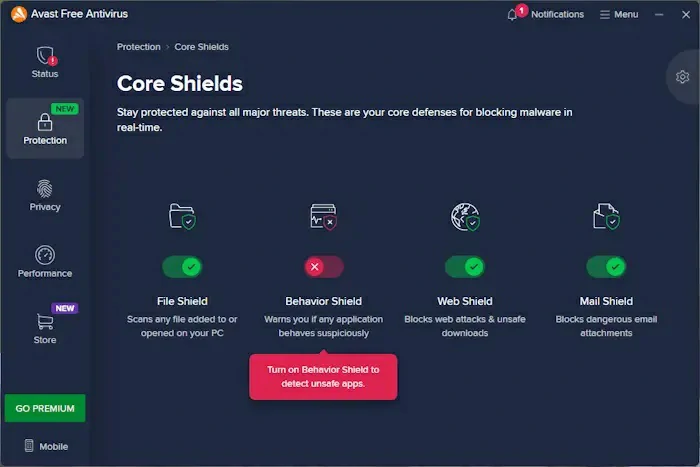
Hay que aclarar que si desactivar Behavior Shield, Avast no podrá detectar ni alertar sobre comportamientos sospechosos de los archivos de Windows. Por eso es indispensable volver a activarlo posteriormente.
Repara Avast
Por último, si el problema persiste tendrás que reparar Avast porque el antivirus debe estar dañado o corrupto. Recurre a la desinstalación de aplicaciones desde el Panel de control pero, en vez de desinstalar el antivirus, deberás pulsar en Reparar. Espera a que finalice el proceso de reparación a ver si Avast ahora trabaja bien.
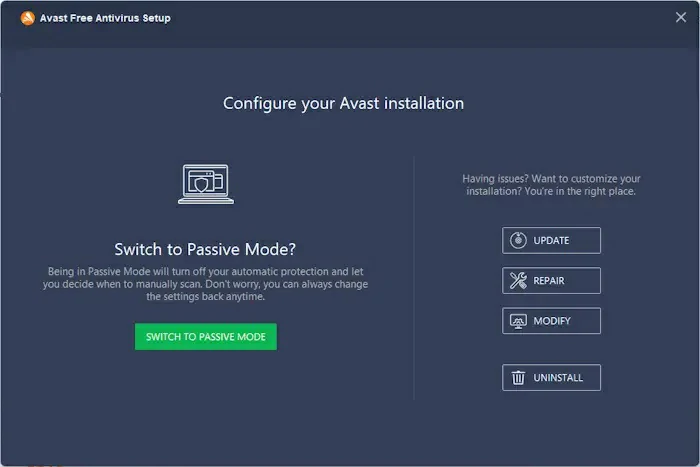
Instala algún otro antivirus
Si usabas una versión gratuita de Avast y no habías pagado por el servicio, deberías analizar otros antivirus. Contamos con varias opciones de calidad en programas para proteger tu PC. Es cuestión de encontrar el tuyo.
Conclusiones
Como puedes ver, es bastante fácil recuperar el correcto funcionamiento de tu antivirus Avast en Windows. Solamente tienes que tomarte el tiempo necesario para realizar algunos de los procedimientos anteriores.
¿Has podido deshacerte de la pantalla negra o blanca en Avast con estos trucos que te enseñamos?

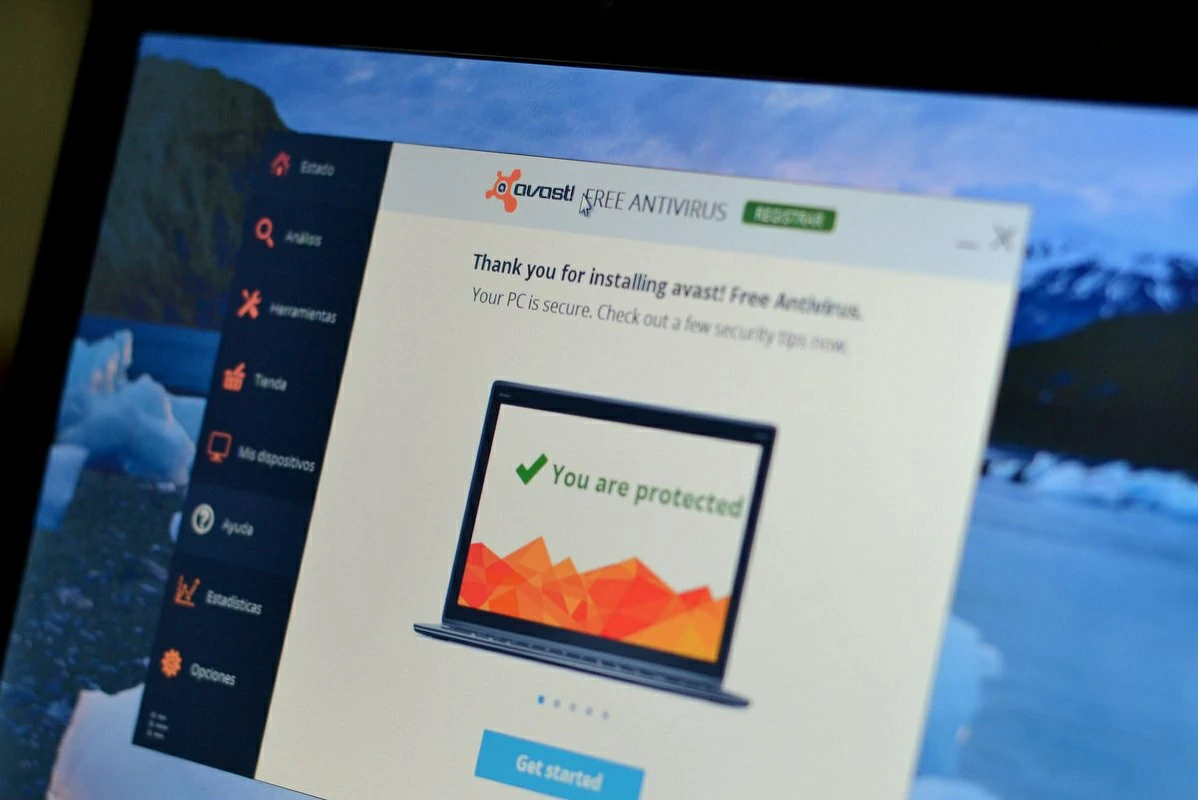
¿Tienes alguna pregunta o problema relacionado con el tema del artículo? Queremos ayudarte.
Deja un comentario con tu problema o pregunta. Leemos y respondemos todos los comentarios, aunque a veces podamos tardar un poco debido al volumen que recibimos. Además, si tu consulta inspira la escritura de un artículo, te notificaremos por email cuando lo publiquemos.
*Moderamos los comentarios para evitar spam.
¡Gracias por enriquecer nuestra comunidad con tu participación!